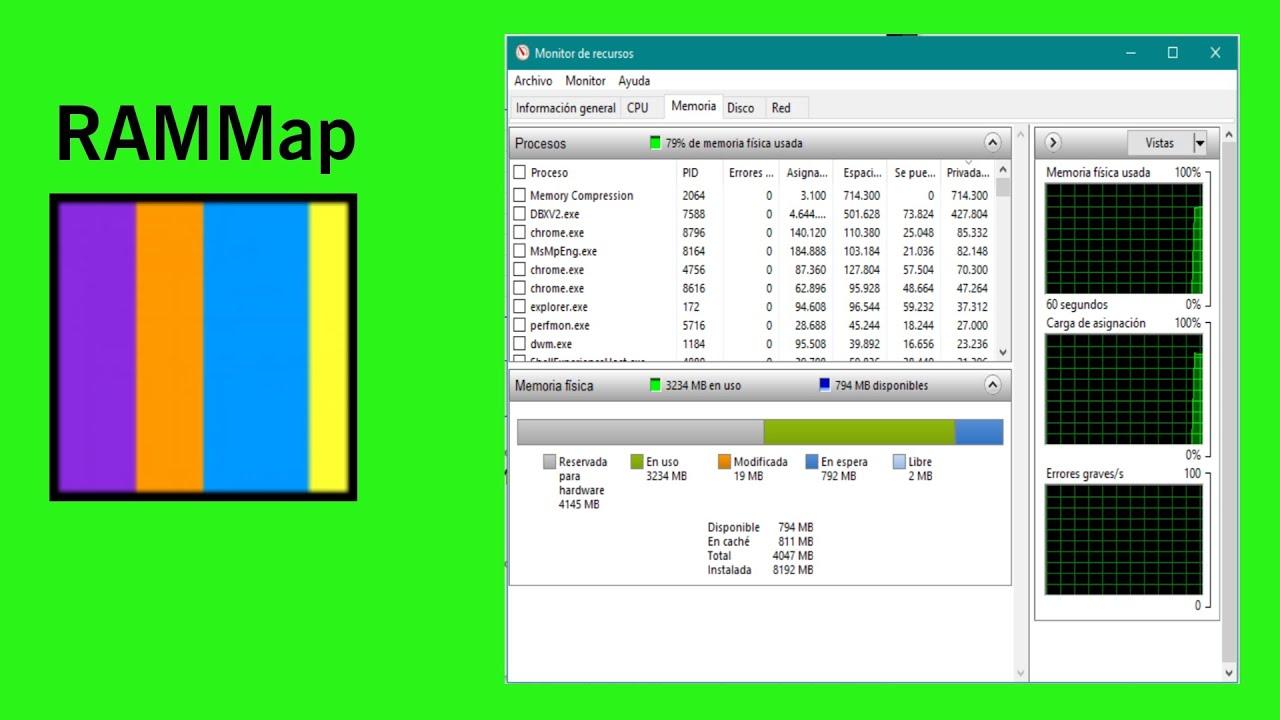- Interpretar memoria en uso y disponible para decidir cuándo optimizar con criterio.
- Elegir entre Free up RAM, Empty Standby RAM y Defrag RAM según la necesidad.
- Configurar optimización automática con “Run when CPU is idle” para no interrumpir.
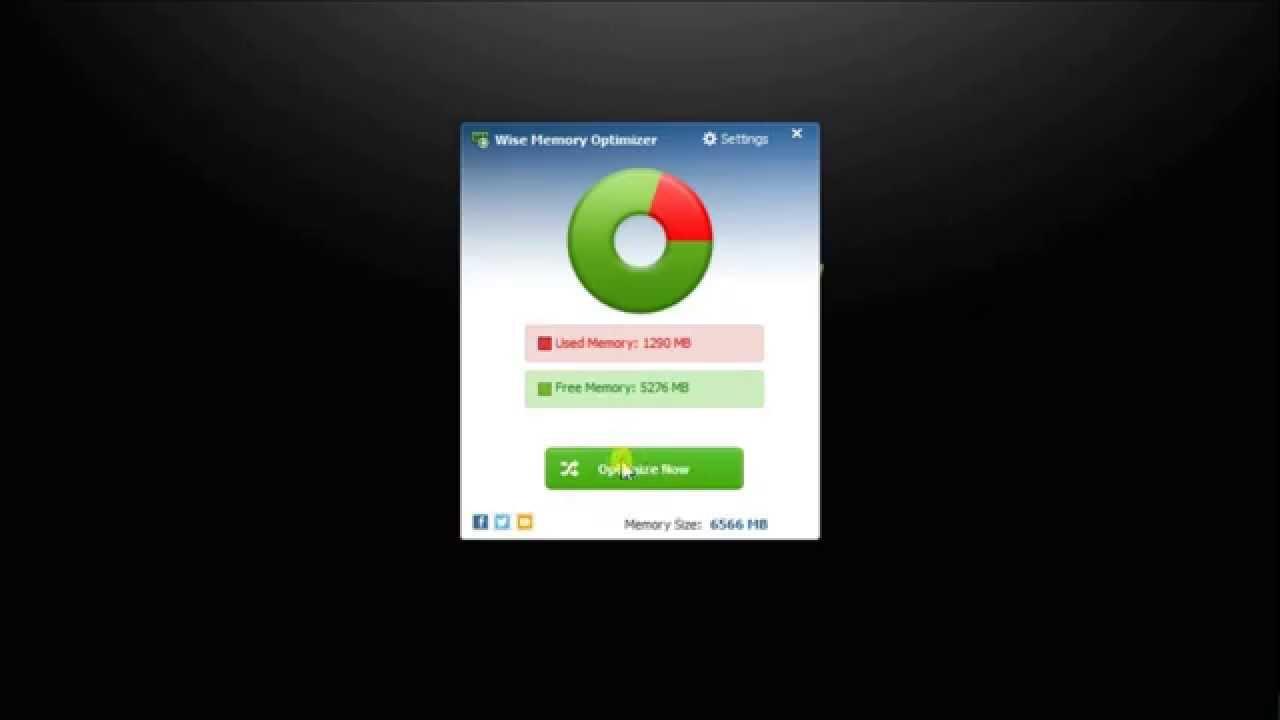
Cuando el ordenador va lento y las aplicaciones tardan más de la cuenta, muchas veces la causa es una gestión de memoria RAM que no va fina. En este contexto, contar con una herramienta ligera que libere recursos en segundos es un alivio, y ahí es donde entra en juego Wise Memory Optimizer. Con su enfoque directo y su tecnología de defragmentación de memoria, facilita que Windows recupere memoria disponible para que todo fluya con mayor agilidad.
En esta guía práctica encontrarás una explicación clara de qué hace esta utilidad, cómo se presenta su interfaz, qué significan los valores que muestra y de qué forma puedes configurar tareas automáticas o lanzar una optimización manual al instante. Todo lo que sigue está concebido para que puedas sacar partido desde el minuto uno, con especial atención a las acciones clave: Free up RAM, Empty Standby RAM y Defrag RAM, y a los matices importantes para evitar malentendidos durante el proceso.
Qué es Wise Memory Optimizer y cómo funciona

Wise Memory Optimizer es un limpiador y optimizador de memoria para sistemas Windows, totalmente gratuito y compatible con múltiples versiones del sistema, desde Windows 11 y Windows 10 hasta ediciones anteriores, incluida Windows XP. Su propósito es claro: liberar memoria en uso y memoria en caché para aumentar la memoria disponible y que las aplicaciones rindan mejor, especialmente cuando tienes muchos programas abiertos o procesos que consumen RAM de forma sostenida.
La herramienta se apoya en una tecnología de defragmentación de memoria propia que, bien utilizada, puede aportar estabilidad a medio plazo. En pocas palabras, busca reorganizar y liberar bloques de memoria para que el sistema tenga a mano más memoria disponible para nuevas tareas. Esto se traduce en un arranque más ágil de aplicaciones, menos tirones y una respuesta general más rápida cuando llevas tiempo de sesión sin reiniciar.
Para entender qué hace exactamente, conviene conocer las categorías que maneja Windows al hablar de la RAM: memoria “In Use” (en uso), memoria “Cached” (en caché) y memoria “Free” (libre). En el sistema operativo de Microsoft, la suma de la memoria libre y la caché compone la memoria “Available” (disponible). Ese dato de memoria disponible es, en la práctica, el que más nos interesa, porque indica cuánta RAM puede asignarse a nuevas tareas de manera inmediata y es el que Wise Memory Optimizer trata de maximizar al optimizar. Si quieres saber cómo ver la memoria libre y optimizarla en Windows 11 consulta cómo saber la RAM libre.
¿Cuándo se nota más su efecto? Principalmente cuando has abierto durante horas navegadores con muchas pestañas, editores, juegos o máquinas virtuales que dejan “enganchados” bloques de memoria. En esos escenarios, una limpieza de la RAM en uso y de la caché recupera recursos para que no tengas que cerrar a mano tantas aplicaciones. No hace magia, pero en condiciones reales puede devolver al sistema entre decenas y cientos de megabytes, e incluso varios gigas si había mucha memoria en caché susceptible de liberarse, lo cual se traduce en una mayor fluidez general. Si tu caso tiene que ver con pestañas y navegador, este artículo sobre optimizar el navegador y reducir el uso de memoria puede ayudarte.
- Es gratuito y muy ligero, ideal para mantener a raya el uso de RAM sin complicaciones en equipos nuevos y antiguos.
- Actúa sobre memoria en uso y en caché con el objetivo de elevar la memoria disponible que Windows puede asignar al instante.
- Incluye un modo de defragmentación de memoria que reorganiza y libera bloques, aunque es un proceso más lento que un vaciado normal.
- Su interfaz es simple, con un gran botón verde y datos claros sobre la RAM, pensado para optimizar en uno o dos clics sin configuraciones complicadas.
Compatibilidad, instalación y primeros pasos
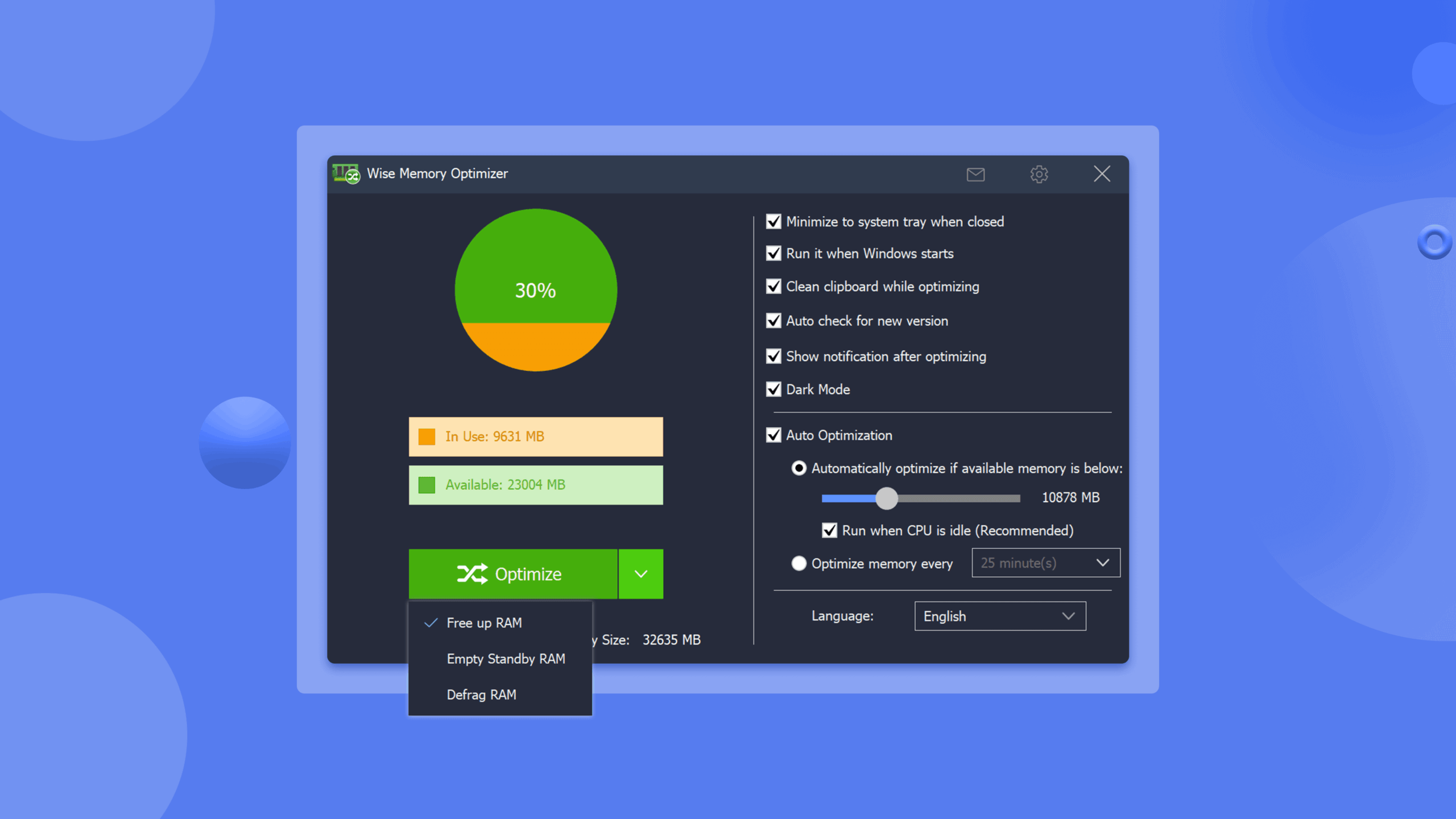
Uno de los puntos fuertes de esta utilidad es su amplio rango de compatibilidad. Funciona en Windows 11, Windows 10 y versiones anteriores del sistema, llegando incluso a sistemas tan veteranos como Windows XP. Este soporte tan amplio la convierte en una opción interesante para dar una segunda vida a equipos antiguos que sufren con la multitarea y para ordenadores modernos que, por carga puntual, se quedan sin margen de RAM; si necesitas comprobar la memoria del equipo puedes usar herramientas como MDSched.
La puesta en marcha es directa: descargas, instalas y listo. La aplicación, por defecto, se mantiene discreta y normalmente se minimiza en el área de notificación a la derecha de la barra de tareas de Windows, lo que facilita llamarla cuando la necesites sin llenar el escritorio. Si no lo hace, verifica en la configuración que la opción “Minimize to system tray when closed” (minimizar al cerrar al área de notificación) esté marcada, así se quedará a mano sin ocupar espacio en la barra principal.
Desde el primer arranque verás una ventana con la memoria en uso y la memoria disponible destacadas, junto con un gran botón verde en la zona inferior que concentra la acción principal. Antes de lanzarte a optimizar, es recomendable familiarizarte con estos datos para entender cuándo te conviene pulsar y cuándo no. Una lectura rápida de la interfaz te ayudará a actuar con criterio y aprovechar al máximo la opción de liberar memoria solo cuando aporta valor.
- Comprueba que la aplicación se minimiza correctamente al área de notificación para tenerla accesible sin saturar la barra de tareas.
- Ten presente que la primera optimización puede tardar un poco más si eliges la defragmentación, ya que es un proceso más profundo que implica reorganización.
- Si compartes equipo, mantén un acceso fácil al icono de la bandeja para lanzar limpiezas rápidas sin abrir la ventana principal.
Interfaz principal: entender la memoria en uso y la memoria disponible
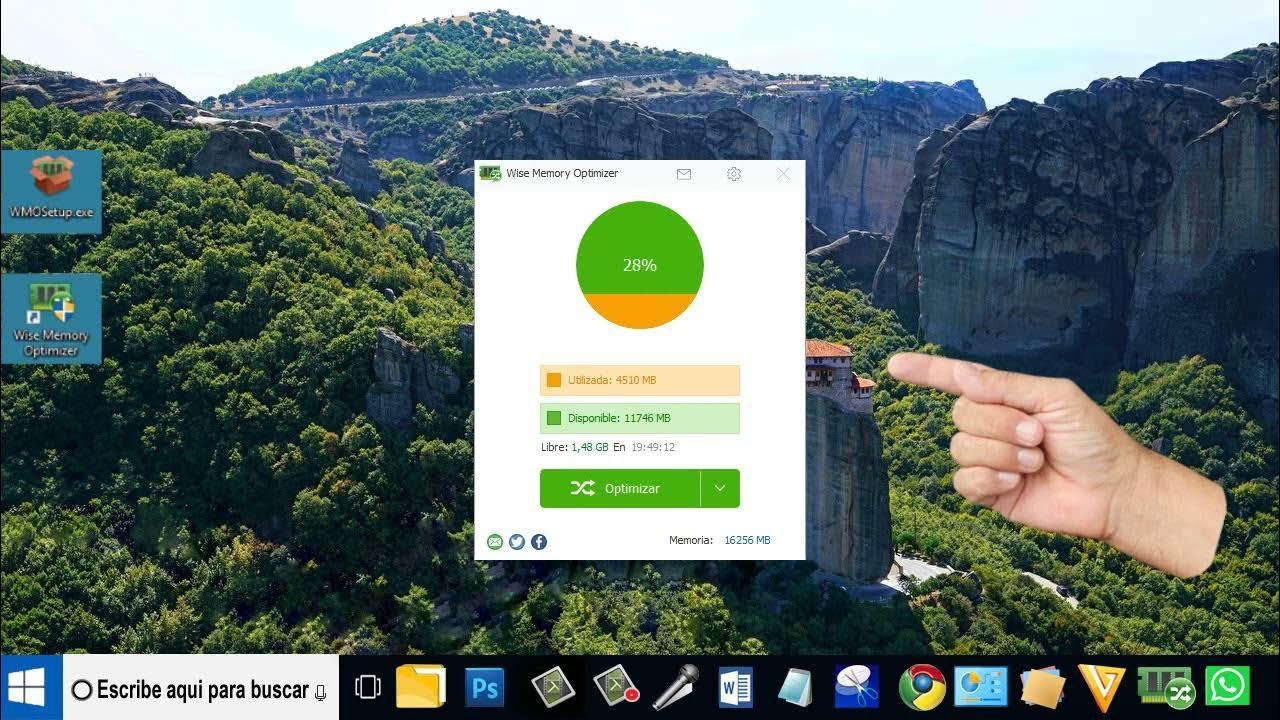
La ventana principal muestra de forma clara dos cifras clave: la memoria “In Use” (en uso) y la memoria “Available” (disponible). En Windows, como referencia, la memoria disponible es la suma de la memoria libre y la memoria en caché, es decir, Free + Cached = Available. Este dato de “Available” es el que marca si hay margen para abrir nuevas aplicaciones sin que el sistema se ponga a intercambiar datos con el disco (lo que penaliza el rendimiento). Si te preocupa la caché y su comportamiento en Windows 11, aquí tienes información sobre fugas de memoria en la caché del disco.
Si ves que la memoria en uso es muy alta y la disponible es baja, tienes un candidato claro para optimizar. La herramienta puede liberar memoria ocupada por procesos que ya no la necesitan y reducir la caché que Windows guarda para acelerar accesos, devolviendo así RAM al conjunto del sistema. El objetivo práctico es elevar la barra de “Available” y rebajar, cuando sea posible, la de “In Use”, evitando que la multitarea se resienta en picos de carga sostenidos. Para opciones alternativas de liberación de RAM puedes consultar cómo liberar memoria con Mem Reduct.
También es importante entender que parte de la memoria en Windows puede estar “comprimida” o pasar por estados intermedios que el sistema gestiona para ahorrar espacio. Durante algunos procedimientos, como la defragmentación de memoria, puedes ver que la memoria en uso aparente sube de forma temporal. No es un fallo, es el comportamiento esperado durante la reorganización: el sistema reacomoda bloques, y al finalizar el proceso la memoria en uso debería bajar y la disponible subir de forma neta. Si quieres profundizar en herramientas para visualizar la memoria, te puede interesar VMMap.
La interfaz, además del gran botón verde de acción, incluye un menú desplegable asociado que te permite elegir qué tipo de optimización quieres aplicar. Tener a mano estas opciones sin navegar por menús profundos es práctico, sobre todo cuando notas bajones y quieres actuar en un clic para recuperar reactividad al instante.
El gran botón verde: Free up RAM, Empty Standby RAM y Defrag RAM

El centro de mando de Wise Memory Optimizer es un gran botón verde situado en la parte inferior de la ventana. Ese botón tiene dos áreas: a la derecha, un pequeño menú desplegable donde eliges la operación; a la izquierda, el propio botón para ejecutar la acción seleccionada. En ese menú puedes elegir entre Free up RAM (liberar RAM), Empty Standby RAM (vaciar memoria en espera) y Defrag RAM (defragmentar RAM). Una vez seleccionada la opción, basta con pulsar la parte izquierda para que el programa actúe de inmediato.
¿Qué hace cada una? Free up RAM intenta liberar RAM de procesos y asignaciones que pueden soltarse sin comprometer la estabilidad, por lo general con rapidez. Empty Standby RAM vacía la memoria en espera, es decir, recursos que el sistema retiene “por si acaso” para acelerar accesos, recuperando así RAM para usos nuevos. Defrag RAM, por su parte, es una operación más profunda: reorganiza y consolida bloques de memoria, lo que puede tardar más tiempo y tener un efecto inmediato algo distinto al de las otras dos opciones, pero con potencial para dejar la memoria más ordenada de cara al uso posterior. Si además quieres limpiar cachés del sistema en general, revisa cómo borrar la caché en Windows 11.
Ten presente una nota importante del propio programa: cuando eliges defragmentar, la memoria en uso (incluida la memoria comprimida) puede aumentar al inicio hasta que se agota la memoria libre; después, el sistema libera y todo vuelve a su estado normal, idealmente con más memoria disponible que antes. Este comportamiento puede sorprender si no lo conoces, pero es completamente normal durante la fase de reorganización.
La elección de la acción dependerá del contexto. Si necesitas un empujón rápido, “Free up RAM” suele ser la primera opción. Si has estado trabajando horas y notas que Windows acumula demasiada RAM en espera, “Empty Standby RAM” puede recuperar un buen pellizco. Y si llevas varios días sin reiniciar y la sesión arrastra fragmentación, “Defrag RAM” es la apuesta para maximizar la disponibilidad efectiva, sacrificando algo de tiempo.
- Para alivio inmediato, usa Free up RAM: es rápido y suele recuperar memoria sin pausa ni cambios profundos.
- Si Windows se queda corto pero hay mucha memoria en espera, Empty Standby RAM puede aportar el salto que permita seguir trabajando.
- Si encadenas muchas horas o días de uso, Defrag RAM puede ordenar y estabilizar la sesión de cara a las próximas tareas.
Automatización: configuración de tareas y optimización en segundo plano

Si prefieres que el sistema se ocupe por ti sin tener que pulsar nada, entra en el apartado de configuración y busca la sección Auto optimization (optimización automática). Desde ahí puedes activar que el programa libere memoria de forma autónoma en determinadas condiciones. Entre las opciones disponibles, la recomendación destacada es habilitar “Run when CPU is idle”, de manera que la limpieza se realice cuando el procesador está ocioso, evitando molestarte cuando estás trabajando o jugando.
La idea de esta automatización es que el sistema recupere RAM en los momentos de menor actividad, para que cuando tú retomes la marcha, haya memoria disponible suficiente. Esta filosofía reduce el riesgo de tirones y disminuye la necesidad de intervenir manualmente, manteniendo el equipo en un estado de rendimiento sostenido y predecible.
Optimización manual desde la bandeja del sistema
Wise Memory Optimizer suele minimizarse al área de notificación a la derecha de la barra de tareas. Si no lo hace, revisa en los ajustes que esté marcada la opción “Minimize to system tray when closed”. Con el icono allí, puedes hacer clic derecho y elegir la acción Optimize. El programa optimizará en segundo plano y, al finalizar, te indicará cuánta memoria ha logrado liberar, todo ello sin necesidad de abrir la ventana principal y sin interrumpir lo que estás haciendo.
Esta vía manual desde la bandeja es perfecta para lanzar una limpieza rápida cuando detectas que el sistema se arrastra un poco. Un clic derecho, un “Optimize” y, en unos segundos, el equipo recupera aire para seguir con tus tareas. Es una forma de tener siempre a mano un reset suave del uso de RAM, especialmente útil en sesiones largas.
Buenas prácticas para optimizar con cabeza
La optimización de memoria es una ayuda táctica. Úsala cuando aporte valor real, por ejemplo, después de cerrar un proyecto pesado o antes de abrir un juego exigente. Evita obsesionarte con que la memoria libre esté siempre altísima, porque Windows aprovecha la RAM disponible para cachear y acelerar accesos; no toda la memoria ocupada es un problema, mucha se libera cuando se necesita. Con Wise Memory Optimizer, el objetivo es mantener un nivel sano de memoria disponible cuando la carga lo requiere, sin ir en contra de lo que el propio sistema hace bien.
También conviene no encadenar defragmentaciones constantemente. Reserva “Defrag RAM” para momentos puntuales, como cuando llevas días sin apagar o notas que, pese a liberar, la respuesta sigue siendo irregular. En la mayoría de los casos, una o dos limpiezas con “Free up RAM” o “Empty Standby RAM” serán suficientes para recuperar fluidez sin necesidad de procesos más largos.
Qué esperar tras cada tipo de optimización
Después de un “Free up RAM”, lo normal es que el cambio sea inmediato y veas subir la memoria disponible. Tras un “Empty Standby RAM”, el efecto puede ser todavía más notable si el sistema había acumulado mucha memoria en espera. Y con “Defrag RAM”, recuerda el comportamiento particular: durante la reorganización podría subir de forma temporal la memoria en uso; terminado el proceso, el programa te mostrará el resultado neto con la cantidad de memoria recuperada, y deberías notar un entorno más estable y con margen.
Casos de uso típicos
Si trabajas con edición de foto o vídeo, o con entornos de desarrollo que dejan procesos residentes, una limpieza tras cerrar esos proyectos suele devolver centenares de megas o incluso gigas. Para quienes alternan largas sesiones con navegadores llenos de pestañas, vaciar la memoria en espera es especialmente útil. Y si vas a iniciar una aplicación pesada (por ejemplo, un juego) conviene liberar RAM justo antes para que el sistema arranque con el mayor colchón posible y disfrutes de una carga más rápida y estable.
Minimizar molestias y mantener la productividad
Si configuras la optimización automática con “Run when CPU is idle”, reducirás la probabilidad de notar parones justo cuando te pones manos a la obra. El equilibrio consiste en dejar que la herramienta haga su trabajo cuando el equipo descansa y usar la optimización manual desde la bandeja cuando identifiques una necesidad inmediata. Ese enfoque mixto permite tener el sistema “respirando” sin sacrificar tu ritmo de trabajo.
Redactor apasionado del mundo de los bytes y la tecnología en general. Me encanta compartir mis conocimientos a través de la escritura, y eso es lo que haré en este blog, mostrarte todo lo más interesante sobre gadgets, software, hardware, tendencias tecnológicas, y más. Mi objetivo es ayudarte a navegar por el mundo digital de forma sencilla y entretenida.